NodeJS est un framework JavaScript qui vous permet de créer facilement des applications réseau rapides. Dans ce guide, nous approfondissons et voyons comment installer NodeJS sur Ubuntu 18.04.
Étape 1 :Ajouter le PPA NodeJS à Ubuntu 18.04
Pour commencer, ajoutez le PPA NodeJS à votre système à l'aide des commandes suivantes.
sudo apt-get install software-properties-commonExemple de sortie
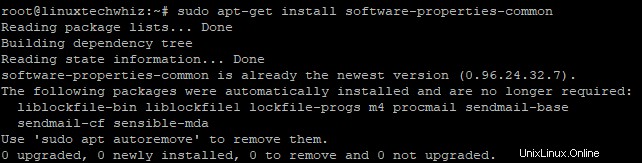
Ensuite, ajoutez le PPA NodeJS.
curl -sL https://deb.nodesource.com/setup_11.x | sudo -E bash -Exemple de sortie
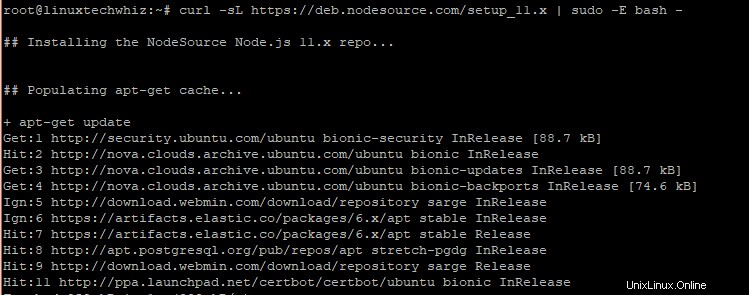
Super! Dans notre prochaine étape, nous allons exécuter la commande d'installation de NodeJS.
Étape 2 :Installez NodeJS sur Ubuntu
Après avoir ajouté avec succès le PPA NodeJS, il est maintenant temps d'installer NodeJS à l'aide de la commande ci-dessous.
sudo apt-get install nodejsExemple de sortie
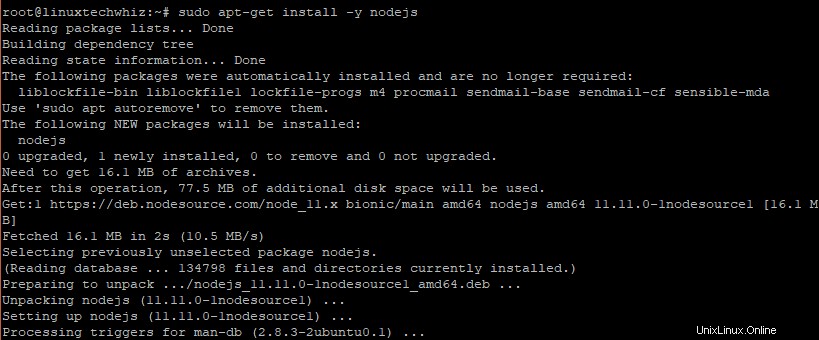
Cette commande installe non seulement NodeJS, mais également NPM (NodeJS Package Manager) et d'autres dépendances.
Étape 3 :Vérification de la version de NodeJS et de NPM
Après une installation réussie de NodeJS, vous pouvez tester la version de NodeJS en utilisant la simple commande ci-dessous.
node -vExemple de sortie

Pour NPM, exécutez
npm -vExemple de sortie
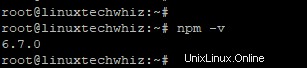
Étape 4 :Création d'une démonstration de serveur Web
Il s'agit d'une étape facultative que vous pouvez utiliser pour tester si NodeJS fonctionne comme prévu. Nous allons créer un serveur Web qui affiche le texte « Félicitations ! node.JS a été installé avec succès !"
Créons un fichier NodeJS et appelons-le nodeapp.js
vim nodeapp.jsAjoutez le contenu suivant
var http = require('http');
http.createServer(function (req, res) {
res.writeHead(200, {'Content-Type': 'text/plain'});
res.end('Congratulations! node.JS has successfully been installed !\n');
}).listen(3000, " server-ip);
console.log('Server running at https://server-ip:3000/');Enregistrez et quittez l'éditeur de texte
Démarrez l'application à l'aide de la commande ci-dessous
node nodeapp.jsExemple de sortie

Cela affichera le contenu de l'application sur le port 3000. Assurez-vous que le port est autorisé sur le pare-feu de votre système.
ufw allow 3000/tcp
ufw reload
Ouvrez maintenant votre navigateur et parcourez l'adresse du serveur comme indiqué
https://server-ip:3000
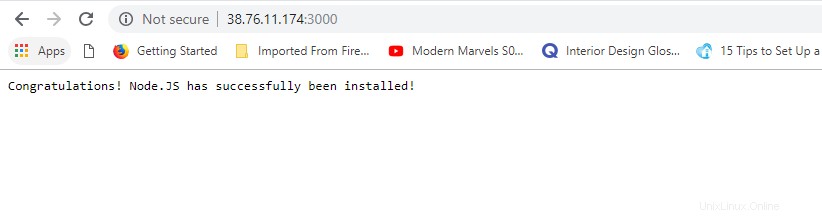
Désinstaller NodeJS d'Ubuntu
Si vous souhaitez désinstaller NodeJS de votre système Ubuntu, exécutez la commande ci-dessous.
sudo apt-get remove nodejsLa commande supprimera le package mais conservera les fichiers de configuration.
Pour supprimer à la fois le package et les fichiers de configuration, exécutez :
sudo apt-get purge nodejsEnfin, vous pouvez exécuter la commande ci-dessous pour supprimer tous les fichiers inutilisés et libérer de l'espace disque
sudo apt-get autoremoveSuper! Nous avons installé et testé avec succès l'installation de NodeJS. Nous avons également appris à désinstaller NodeJS d'Ubuntu et à nettoyer l'espace.